為了讓大大們能對Efun遊戲平台有更好的體現,Efun遊戲平台又更新了。但最近發現很多用戶有App Store出問題,例如造成App無法更新與下載問題,如果你的機沒有仍出現問題,見這些問題大多來自於iOS與App Store伺服器上,如有發現出現這類錯誤訊息,就趕緊來依照這篇10招教學解決。
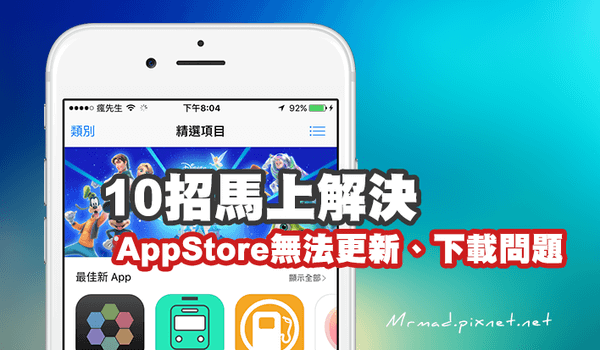
1.無法下載App
2.無法安裝新App
通常在出問題時,有時候會是電信業者的4G網路出現問題,像是2015年8月時中華就因EAC海纜障礙障礙影響HiNet客戶連線中國、香港、南韓部份網站之連線品質,造成當時下載App Store上的App非常緩慢,所以先到HiNet公告網頁(http://www.hinet.net/notify.html?type=0)看是否最近有公告,如果沒有就檢查Apple 伺服器確認現在主機都正常運作中(顯示綠燈),如果有異常就會顯示紅燈。
主機網址:https://www.apple.com/support/systemstatus
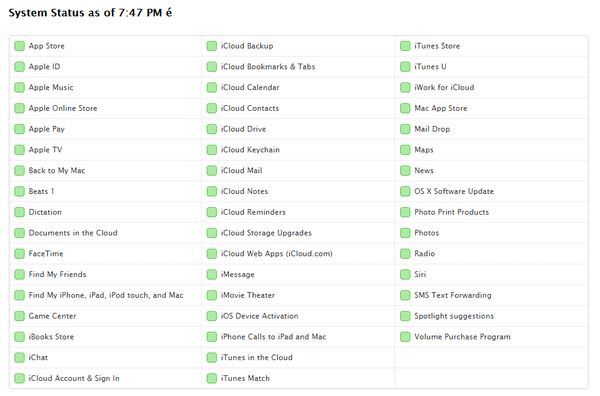
如果以上都發現無任何異常或是問題,那就依照底下的解決方來一項項試試看。
有些時候遇到系統有點問題,不妨先重新開機看看,這方法能夠解決百分之八十問題,這方法也是有用戶一重開機後就會恢復App Store正常運作。

相當多新手還不知點下HOME鍵後,其實APP還是停留在背景多工狀態中,這並非是已經完整關閉APP,要完整關閉重啟,需點HOME兩下,將App Store往上滑動關閉,關閉後在App Store開啟即可。
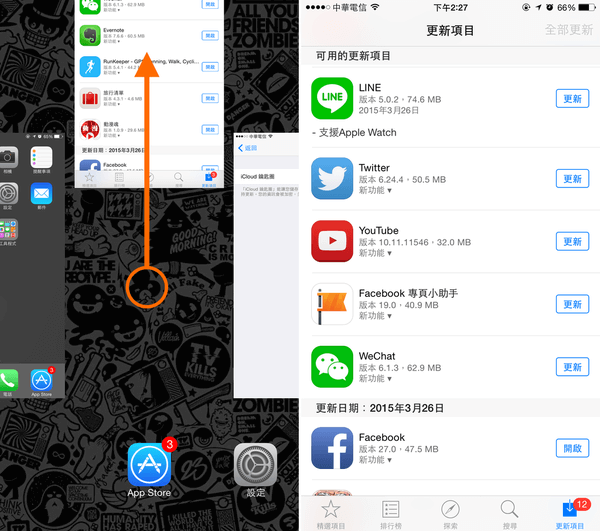
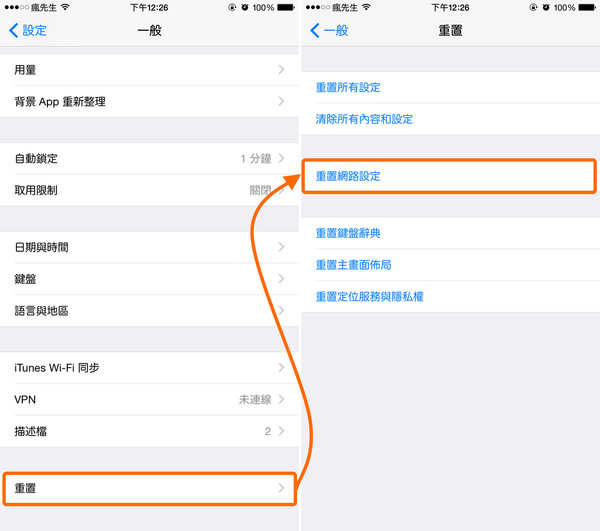
何必一直堅持4G環境呢?找個可用WIFI環境更新或下載,甚至也可以找朋友分享網路讓你更新看看,說不定就可正常更新,如在WIFI可以更新,那就是電信業者問題,打電話給電信業者請他們確認看看到底是哪出問題。
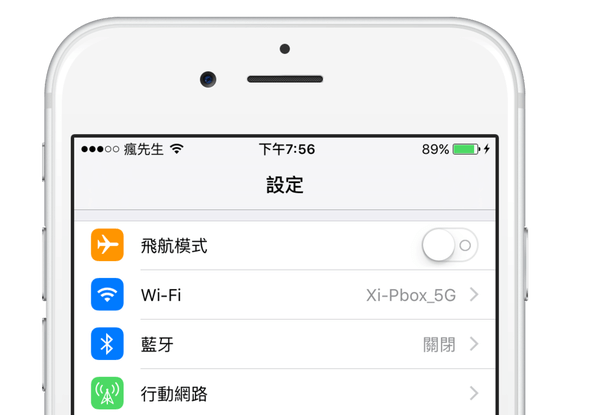
透過VPN方式來下載與更新
到「設定」>「iTunes 與 App Store」,將「更新項目」自動下載功能給開啟,開啟後提示更新訊息就會消失。
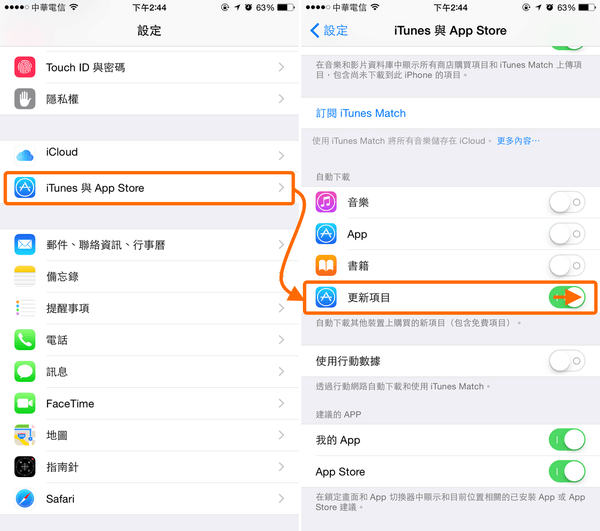
到「設定」>「Wi-Fi」內,點選目前已經連上的WiFi右邊「i」,將DNS改為114.114.114.114
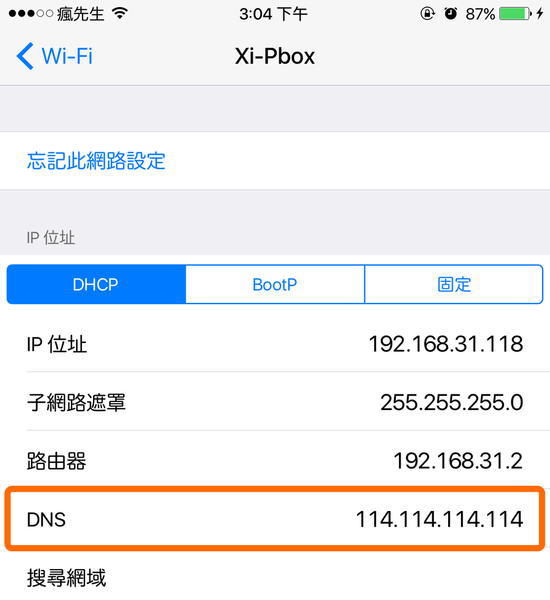
有時候App Store突然出問題,就先透過電腦開啟iTunes來更新App試試。
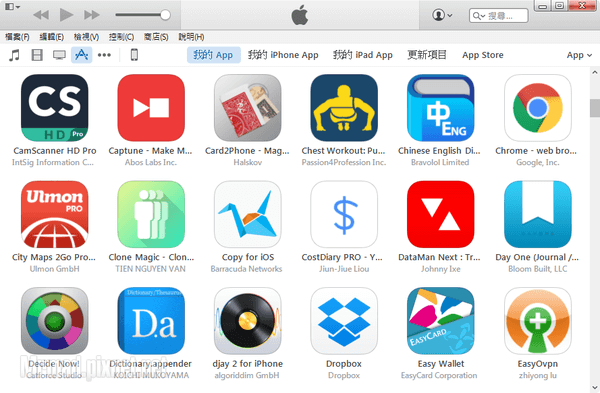
有些時候是蘋果App Store主機秀逗,或是一些其它問題所導致,或許過陣子又會突然回復正常,就先等等看是否有解決。
如果好幾天都這樣,又透過以上九種方法都無法解決,這時候就只能夠將iOS重刷才能解決。
以上十招你都學會了嗎? (圖片及來源于網絡)